Se você esqueceu a senha da tela de bloqueio do iPad, digitou-a incorretamente muitas vezes ou encontrou uma falha no software, recuperar o acesso parece difícil. Esta postagem compartilha três métodos eficazes para desbloquear seu iPad desativado, restaurando-o em todo o seu potencial.
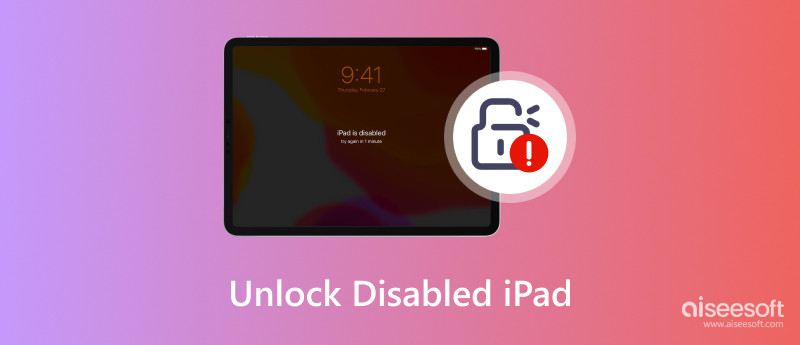
Existem vários motivos pelos quais o seu iPad pode estar desativado, desde simples esquecimento até falhas de software. Antes de mergulhar nas soluções, vamos entender os principais culpados por trás de um iPad desativado.
Muitas tentativas de senha incorreta: é o motivo mais comum. Isso acionará um bloqueio de segurança para proteger seus dados contra acesso não autorizado. O número de tentativas permitidas antes do bloqueio varia dependendo do modelo do iPad e da versão do iPadOS.
iCloud Find My iPad: Este prático recurso antifurto bloqueia remotamente seu iPad em caso de perda ou roubo. Embora seja destinado à segurança, também pode causar um bloqueio acidental se você esquecer a senha do seu ID Apple. Se você apagou remotamente seu iPad usando Find My iPad, ele será desativado e exigirá que você o configure novamente.
iCloud e bloqueio de ativação: Se o seu iPad estiver vinculado ao iCloud Lock ou ao bloqueio de ativação, ele poderá ser desativado se você apagá-lo sem inserir o ID Apple e a senha.
Falha de software: embora menos comuns, falhas de software às vezes podem fazer com que seu iPad seja desativado. Isso pode ser devido a uma atualização com bugs, arquivos corrompidos ou outros problemas de software.
Problemas de hardware: Em casos raros, problemas de hardware, como um botão com defeito ou erro de memória interna, também podem levar à desativação do iPad.
Mesmo que você tenha esquecido a senha da tela de bloqueio ou excedido o limite de tentativas, ainda é possível recuperar o acesso ao seu iPad. Você pode usar o poderoso Aiseesoft Desbloqueador de iPad para desbloquear com segurança seu iPad desativado. Ele permite remover facilmente o bloqueio de tela do seu iPad e iPhone, incluindo códigos PIN, Touch ID e Face ID. Além disso, este desbloqueador de iPad ajuda a contornar o bloqueio de ativação do iCloud e remover perfis MDM, restrições de tempo de tela e criptografia do iPhone.

Downloads
Desbloqueador de iPad - Desbloqueie um iPad desativado sem iTunes
100% seguro. Sem anúncios.
100% seguro. Sem anúncios.
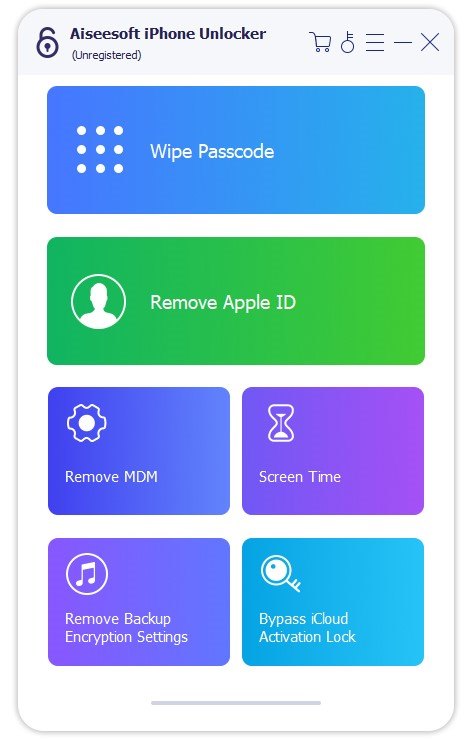
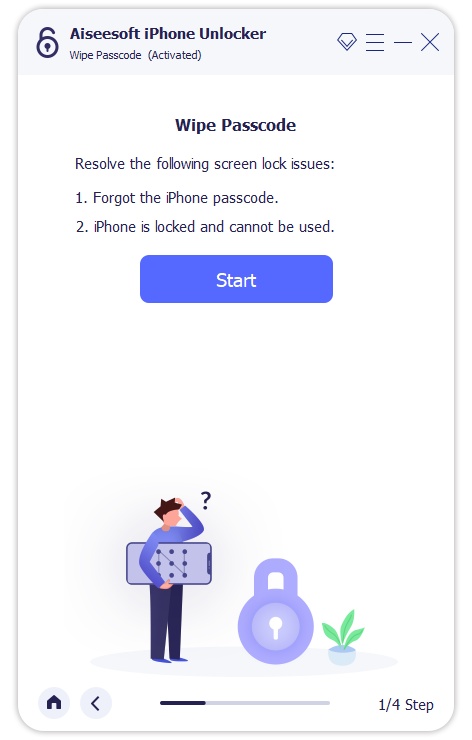
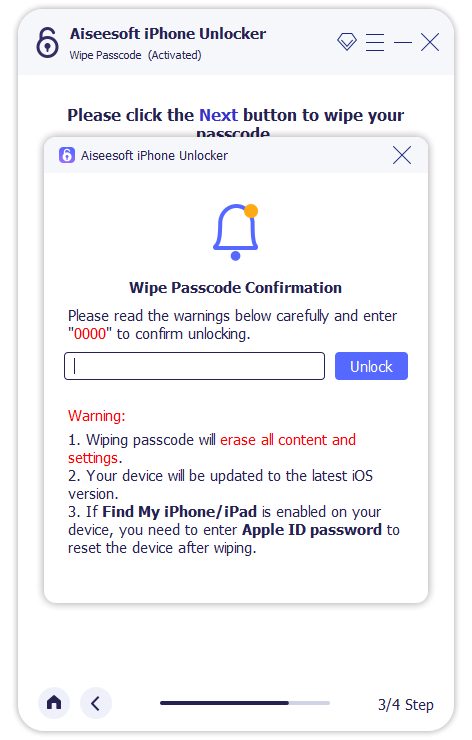
Se o recurso Find My iPad estiver ativado, você pode acessar o iCloud ou o aplicativo Find My em outro dispositivo portátil e desbloquear seu iPad desativado sem um computador.
Seu iPad iniciará o processo de apagamento remoto. Este processo pode demorar alguns minutos. Mantenha seu dispositivo conectado à internet. Assim que o apagamento for concluído, seu iPad será desbloqueado e redefinido para as configurações de fábrica.
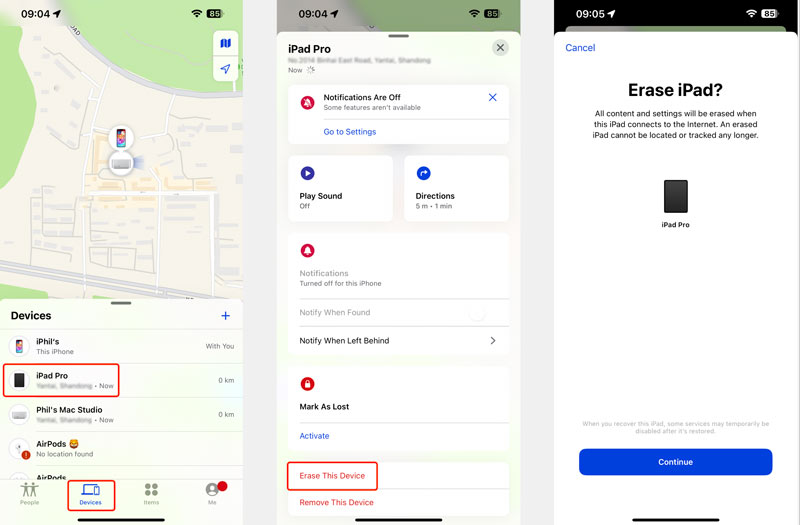
Este método de desbloqueio apagará todos os dados do seu iPad, incluindo fotos, contatos, aplicativos e configurações. Se você tiver um backup recente, poderá restaurar seus dados após desbloquear.
Para desbloquear um iPad desativado com iTunes ou Finder, você precisará de um computador com iTunes instalado (para macOS Mojave ou anterior) ou Finder (para macOS Catalina e posterior).
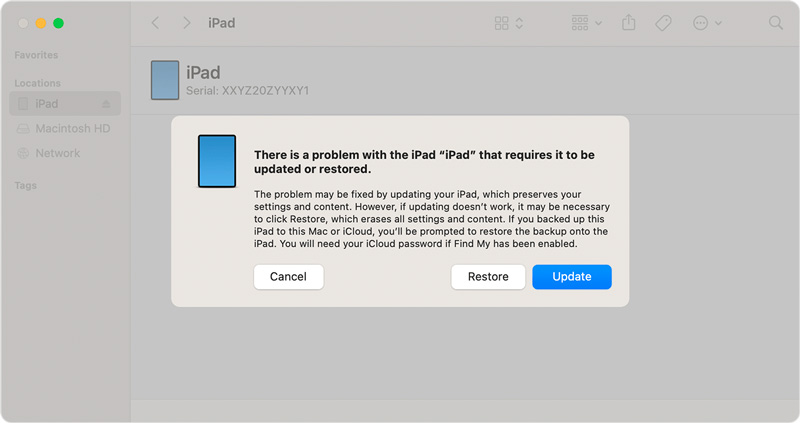
Tomando alguns cuidados simples, você pode transformar seu iPad em uma fortaleza contra problemas incapacitantes. Aqui estão algumas dicas para manter seu iPad são e salvo.
Crie uma senha forte. Não compartilhe a senha da tela de bloqueio do iPad com ninguém, nem mesmo com o unicórnio mais próximo.
Se o seu iPad suportar Touch ID ou Face ID, use-os. Eles ajudam a adicionar uma camada extra de segurança e facilitam o desbloqueio do dispositivo.
Faça backup dos dados do seu iPad no iCloud, iTunes ou seu computador regularmente. Dessa forma, mesmo que o seu iPad seja desativado, você não perderá suas preciosas fotos, vídeos e documentos.
Mantenha o software do seu iPad atualizado e ative o firewall no seu iPad, se disponível.
Quando não estiver usando o iPad, configure-o para bloqueio automático após um curto período de tempo. Isso impedirá o acesso não autorizado se você deixá-lo por aí.
Ative Encontrar meu iPad. Este recurso pode ajudá-lo a localizar seu iPad perdido ou roubado e até mesmo apagá-lo remotamente, se necessário.
Posso desbloquear um iPad desativado com um telefone Android?
Não, você não pode desbloquear diretamente um iPad desativado com um telefone Android, mesmo no site do iCloud. Embora o site do iCloud possa ser acessado de qualquer dispositivo com navegador da web, incluindo aqueles com Android, suas funcionalidades são específicas para gerenciar dispositivos Apple e dados do iCloud.
A Best Buy pode desbloquear meu iPad desativado?
Sim, a Best Buy pode potencialmente desbloquear seu iPad desativado, mas isso depende do motivo da desativação e dos serviços específicos que eles oferecem em sua loja local.
Como faço para forçar a reinicialização de um iPad desativado?
Para iPads com botão Home: pressione o botão Power e o botão Home simultaneamente por pelo menos 10 segundos. Não os libere até ver o logotipo da Apple aparecer.
Para iPads sem botão Home: aperte rapidamente o botão Aumentar volume. Aperte rapidamente o botão Diminuir volume. Pressione e segure o botão Superior ou Lateral até ver o logotipo da Apple aparecer.
Conclusão
Esqueceu a senha da tela de bloqueio? iPad desativado? Respire fundo porque as soluções de desbloqueio estão ao seu alcance. Você pode usar seu método preferido sobre como desbloquear um iPad desativado para acessar facilmente seu iPad bloqueado.
Dicas para desbloquear iOS
Desbloquear tela do iOS
Ignorar bloqueio de ativação do iOS
Recuperar dados do iOS

Para corrigir o bloqueio da tela do iPhone, a função de limpeza de senha pode ajudá-lo muito. E você também pode limpar facilmente a senha do Apple ID ou do Screen Time.
100% seguro. Sem anúncios.
100% seguro. Sem anúncios.
Parabéns!
Você se inscreveu com sucesso em nossa newsletter. O exclusivo 40% de desconto para assinantes é AISEFOKS . Agora você pode copiá-lo e usá-lo para aproveitar mais benefícios!
Copiado com sucesso!